蓝屏代码0x000000ed,本文教您电脑蓝屏代码0x000000ed怎样处理
Windows 7,中文名称视窗7,是由微软公司(Microsoft)开发的操作系统,内核版本号为Windows NT 6.1。Windows 7可供家庭及商业工作环境:笔记本电脑 、平板电脑 、多媒体中心等使用。和同为NT6成员的Windows Vista一脉相承,Windows 7继承了包括Aero风格等多项功能,并且在此基础上增添了些许功能。
好友王炸最近遇到一个烦恼,就是电脑开机时屏幕突然出现蓝屏0x000000ed错误问题,束手无策,不知如何是好?其实,这很可能是磁盘发生错误导致的,那么如何解决这个蓝屏问题呢?下面,小编整理了篇处理蓝屏代码0x000000ed的教程。
在使用电脑过程中,经常有用户因为各种问题导致电脑出现蓝屏现象,具体的表象就是只能看到一些蓝色屏幕是蓝色的,无法开机,重启之后又恢复了。如果出现0x000000ed怎么解决咧?下面,小编就来跟大家分享电脑蓝屏代码0x000000ed的解决方法。
电脑蓝屏代码0x000000ed怎么解决
蓝屏代码0x000000ed原因分析:
一般是由于磁盘存在错误导致的。有可能是电脑非常关机导致系统错误,或者是硬盘连接接触不良,硬盘连接线不合符规格。还有硬盘物理损坏导致的蓝屏。
修复方法:
首先可以尝试重启按F8进安全模式,在安全模式下运行CMD命令窗口,
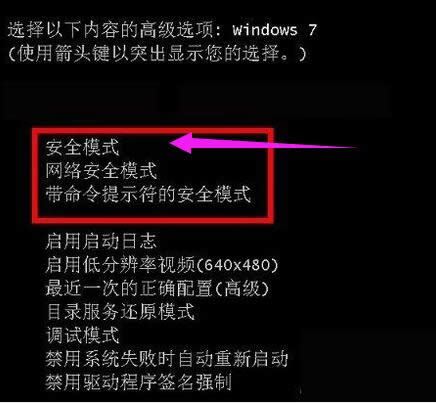
蓝屏图解详情-1
在命令提示符下输入“chkdsk /f /r”按回车,然后按y,下次重新启动电脑时,操作系统会自动修复硬盘。
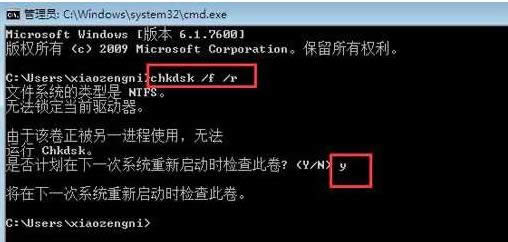
蓝屏图解详情-2
如果安全模式也不能进,那么在电脑光驱中放入安装盘或者U盘启动PE界面打开的时候,按键盘“R”键,自动检测修复硬盘。
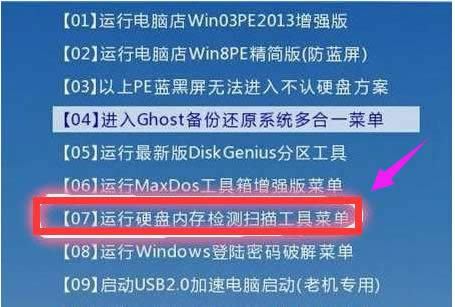
电脑图解详情-3
此时出现提示符C:\ ,这时候输入“ chkdsk -r ”就能自动检测修复了。
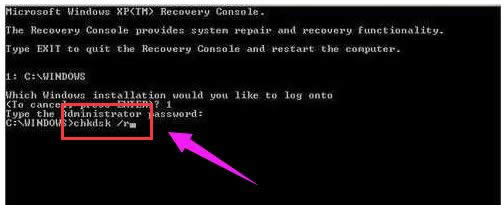
蓝屏代码图解详情-4
等待硬盘错误修复完成后,再重新启动系统就可以进入了。
以上就是处理蓝屏代码0x000000ed的方法了。
相关阅读:
Windows 7简化了许多设计,如快速最大化,窗口半屏显示,跳转列表(Jump List),系统故障快速修复等。Windows 7将会让搜索和使用信息更加简单,包括本地、网络和互联网搜索功能,直观的用户体验将更加高级,还会整合自动化应用程序提交和交叉程序数据透明性。